
Αναρωτιέστε πώς να κλείσετε εφαρμογές στο iPhone X, XR και νεότερα; Μπορείτε να κλείσετε εφαρμογές επιστρέφοντας στην Αρχική οθόνη, αλλά οι εφαρμογές θα εξακολουθούν να βρίσκονται στο παρασκήνιο. Για να κλείσετε εντελώς μια εφαρμογή ή να αναγκάσετε να τερματίσετε μια εφαρμογή που δεν λειτουργεί, θα πρέπει να γνωρίζετε πώς να χρησιμοποιείτε το App Switcher. Δεδομένου ότι το iPhone X δεν έχει κουμπί Home, το κλείσιμο μιας εφαρμογής στο iPhone πραγματοποιείται με χειρονομίες. Θα δούμε πώς να κλείσετε εφαρμογές και πώς να εξαναγκάσετε να τερματίσετε τις εφαρμογές στο iPhone σας χωρίς κουμπί Home, συμπεριλαμβανομένων των iPhone XS, XS Max, 11, 11 Pro και 11 Pro Max.
Σχετίζεται με: Πώς να ρυθμίσετε το αναγνωριστικό προσώπου (αναγνώριση προσώπου) στο iPhone σας, να το χρησιμοποιήσετε για να ξεκλειδώσετε εφαρμογές και να κάνετε αγορές
Όταν κλείνετε μια εφαρμογή στο iPhone σας, στην πραγματικότητα την έχετε κρύψει από τα μάτια σας. Το να έχετε ανοιχτές πολλές εφαρμογές στο παρασκήνιο δεν θα επηρεάσει τη διάρκεια ζωής της μπαταρίας σας εκτός και αν έχετε
Ανανέωση εφαρμογής παρασκηνίου άναψε. Επομένως, δεν είναι πρόβλημα να έχετε ανοιχτές πολλές εφαρμογές στο παρασκήνιο, αλλά εάν χρησιμοποιείτε το App Switcher για πολλαπλές εργασίες, πιθανότατα δεν θέλετε να υπάρχουν πολλές εφαρμογές που δεν είναι απαραίτητες. Αρχικά, θα δούμε πώς να κλείσετε εφαρμογές στο iPhone X, η οποία είναι η ίδια διαδικασία με την επιστροφή στην αρχική οθόνη στο iPhone X. Στη συνέχεια, θα καλύψουμε πώς να αναγκάσετε να κλείσετε εφαρμογές, που είναι το ίδιο με το να κλείσετε εντελώς μια εφαρμογή στο iPhone X σας.Εάν διαθέτετε Mac, μπορεί επίσης να θέλετε να μάθετε πώς να κλείσετε αναγκαστικά τις εφαρμογές Mac!
Πώς να κλείσετε μια εφαρμογή στο iPhone X, XR και αργότερα
- Μέσα από την εφαρμογή, σύρετε προς τα πάνω από το κάτω μέρος της οθόνης σας.
- Αυτό θα σας πάει πίσω στο Αρχική οθόνη και κλείστε την εφαρμογή, κρύβοντάς την στο παρασκήνιο.
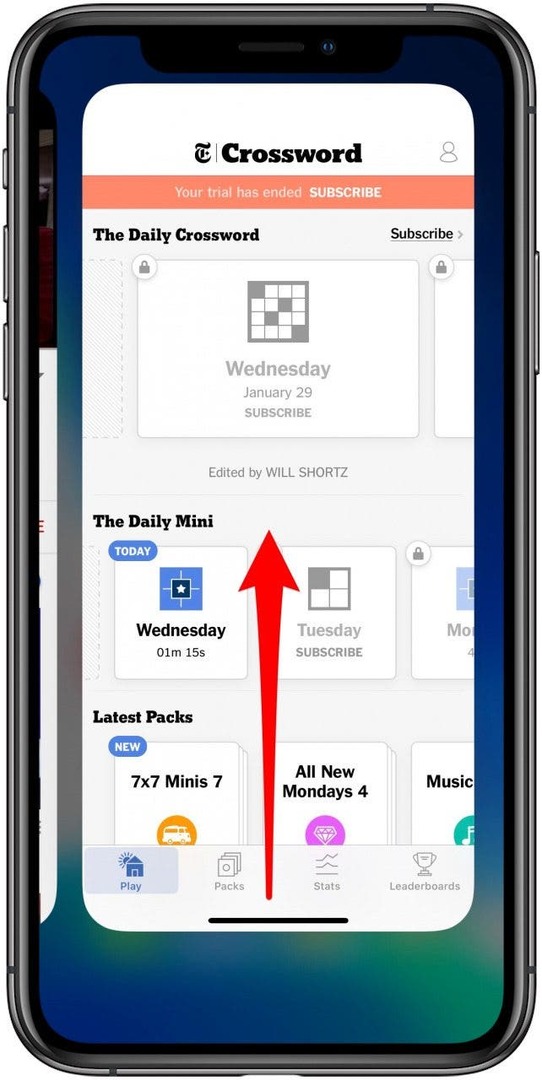
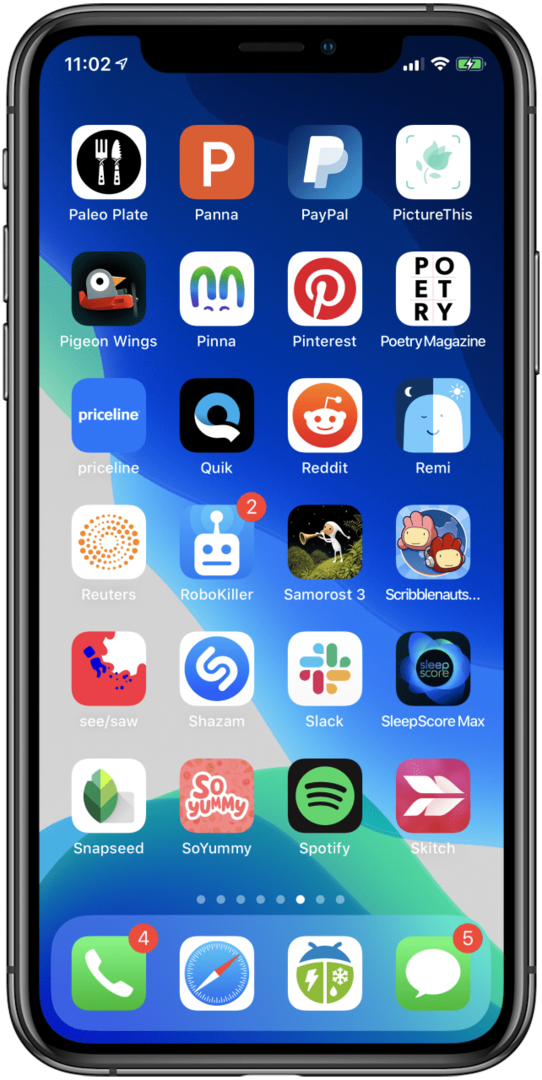
Εάν η σάρωση προς τα πάνω από το κάτω μέρος της οθόνης δεν είναι αρκετά συγκεκριμένη, αναζητήστε τη μικρή οριζόντια γραμμή που κρέμεται εκεί κάτω. Μπορείτε να το χρησιμοποιήσετε ως οπτική ένδειξη από πού να σύρετε προς τα επάνω. Εάν δεν θέλετε κλειστές εφαρμογές να βρίσκονται στο παρασκήνιο, το επόμενο μέρος του άρθρου θα σας δείξει πώς να κλείσετε αναγκαστικά αυτές τις εφαρμογές.
Πώς να αναγκάσετε να κλείσετε μια εφαρμογή στο iPhone X, XS Max και αργότερα
- Σύρετε προς τα πάνω από το κάτω μέρος της οθόνης σας σταματώντας περίπου το ένα τρίτο έως το μισό της διαδρομής προς τα πάνω. απελευθερώστε και το App Switcher θα ανοίξει με τις διάφορες εφαρμογές που έχετε ανοιχτές στο παρασκήνιο.
-
Σύρετε δεξιά ή αριστερά μέχρι να βρείτε την εφαρμογή που θέλετε να κλείσετε.
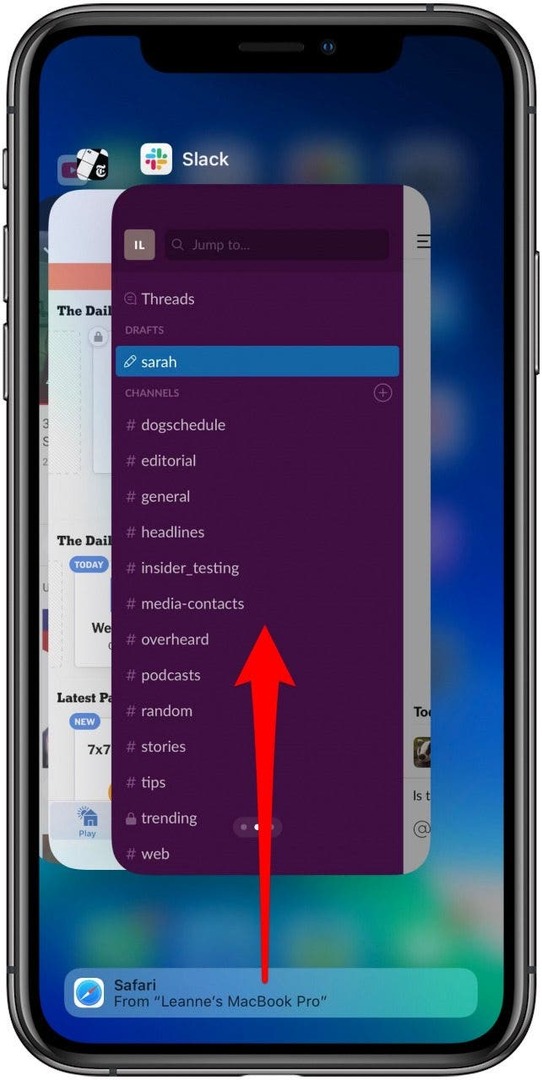
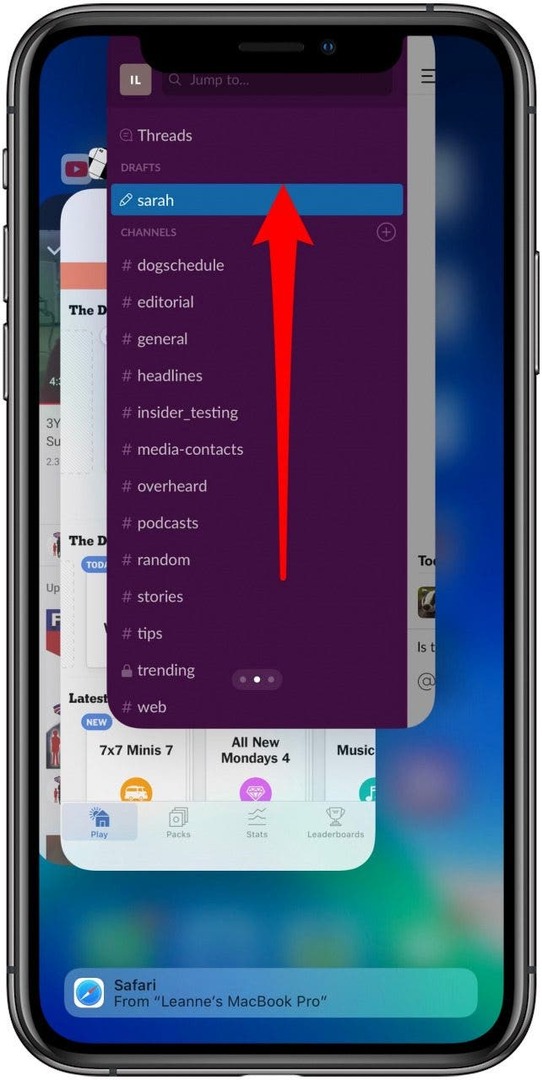
- Αγγίξτε την προεπισκόπηση της εφαρμογής για την εφαρμογή που θέλετε να κλείσετε. σύρετε προς τα πάνω με μια γρήγορη χειρονομία.
- Η προεπισκόπηση της εφαρμογής θα απομακρυνθεί από την οθόνη και η εφαρμογή θα κλείσει.
Πίστωση κορυφαίας εικόνας: ΕΝΑ. Aleksandravicius / Shutterstock.com